

1. Laden Sie jdk herunter und installieren Sie es
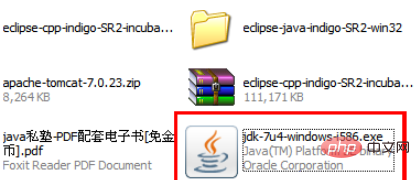
2. Klicken Sie mit der rechten Maustaste, um meinen Computer zu öffnen und finden Sie „Eigenschaften“
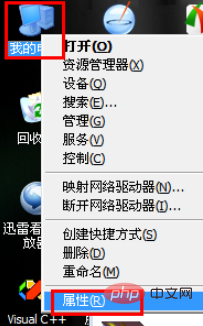
3. Suchen Sie nach dem Öffnen der Eigenschaften nach „Erweitert“, suchen Sie die „Umgebungsvariablen“ unten und öffnen Sie
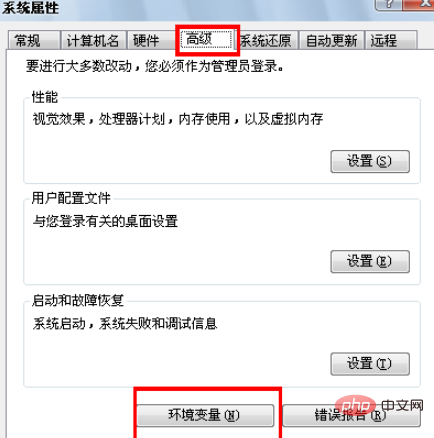
4. In der Umgebung gibt es zwei Stellen zum Ändern. Eine besteht darin, JAVA_HOME hinzuzufügen. Sie können „Neu“ auswählen, JAVA_HOME als Variablennamen und C:Program FilesJavajdk1.7.0_04 als Variablenwert eingeben, da ich im obigen Installationsprozess standardmäßig zum nächsten Installationsschritt gegangen bin, sodass er installiert wurde Wenn Sie sich im Installationsvorgang befinden, handelt es sich möglicherweise um Laufwerk D oder E. Ebenso müssen die Variablenwerte entsprechend geändert werden

5. Es gibt noch einen weiteren Ort zum Ändern, nämlich „Pfad“ und „Pfad“ auswählen Pfad, und klicken Sie dann auf „Bearbeiten“ „, fügen Sie am Ende die folgende Anweisung hinzu; %JAVA_HOME%bin;
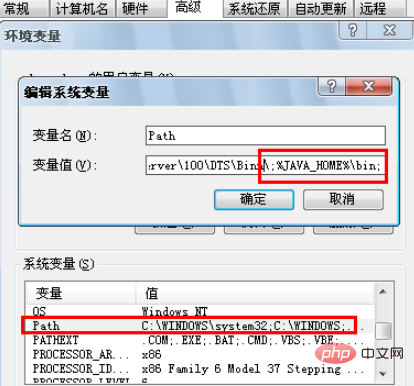
6. Okay, die Umgebungsvariablen wurden gerade festgelegt Klicken Sie auf OK. Beginnen Sie nun mit dem Testen, um zu sehen, ob es wirklich funktioniert. Öffnen Sie das DOS-Fenster, geben Sie in der unteren linken Ecke „CMD“ in „Ausführen“ ein, öffnen Sie das DOS-Fenster, geben Sie den Befehl java -version ein und drücken Sie die Eingabetaste
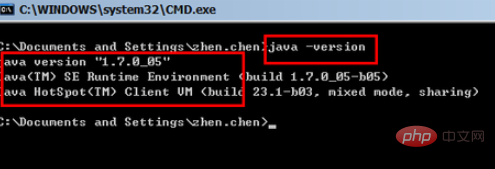
Empfohlenes Tutorial: Java-Tutorial
Das obige ist der detaillierte Inhalt vonJava-Installationsschritte. Für weitere Informationen folgen Sie bitte anderen verwandten Artikeln auf der PHP chinesischen Website!